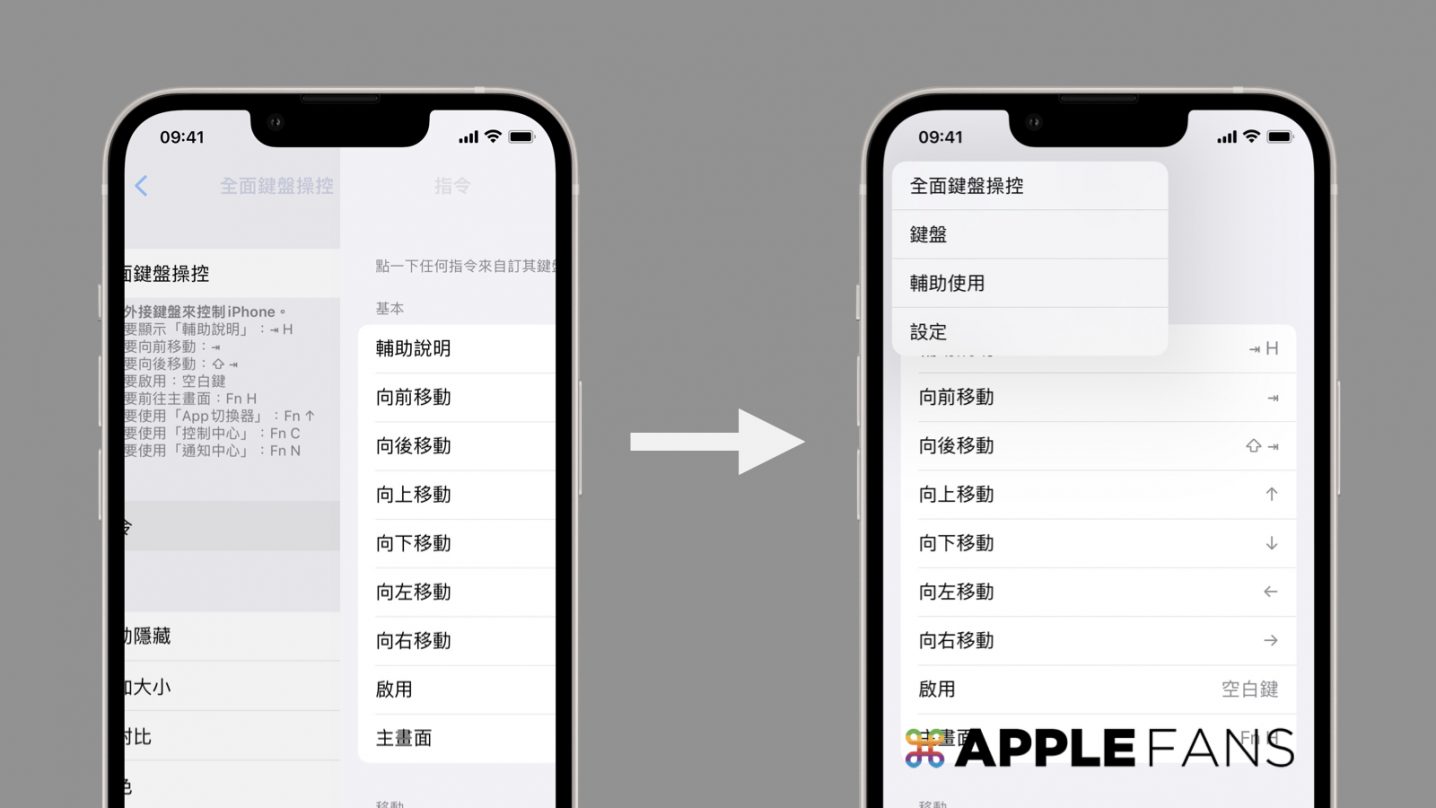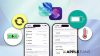有時在設定 app 操作一些選項的設定時,會需要回頭到前幾頁的內容做更動,或是瀏覽網頁時,要查看前幾頁的內容,就必須要按返回鍵一頁一頁前進,但實在是太麻煩了,其實可以透過 iPhone 的手勢,快速回到 上一頁 或某特定頁面,減少按按鈕的次數。
如何使用 iPhone 快速回到 上一頁 或某特定頁面功能?
Safari 瀏覽器
在使用 Safari 瀏覽器時,如果需要回到上一頁來瀏覽網頁內容,除了可以透過左下角的「<」按鈕,也可以從螢幕最左邊往右滑一下的手勢,網頁內容就會回到上一頁。
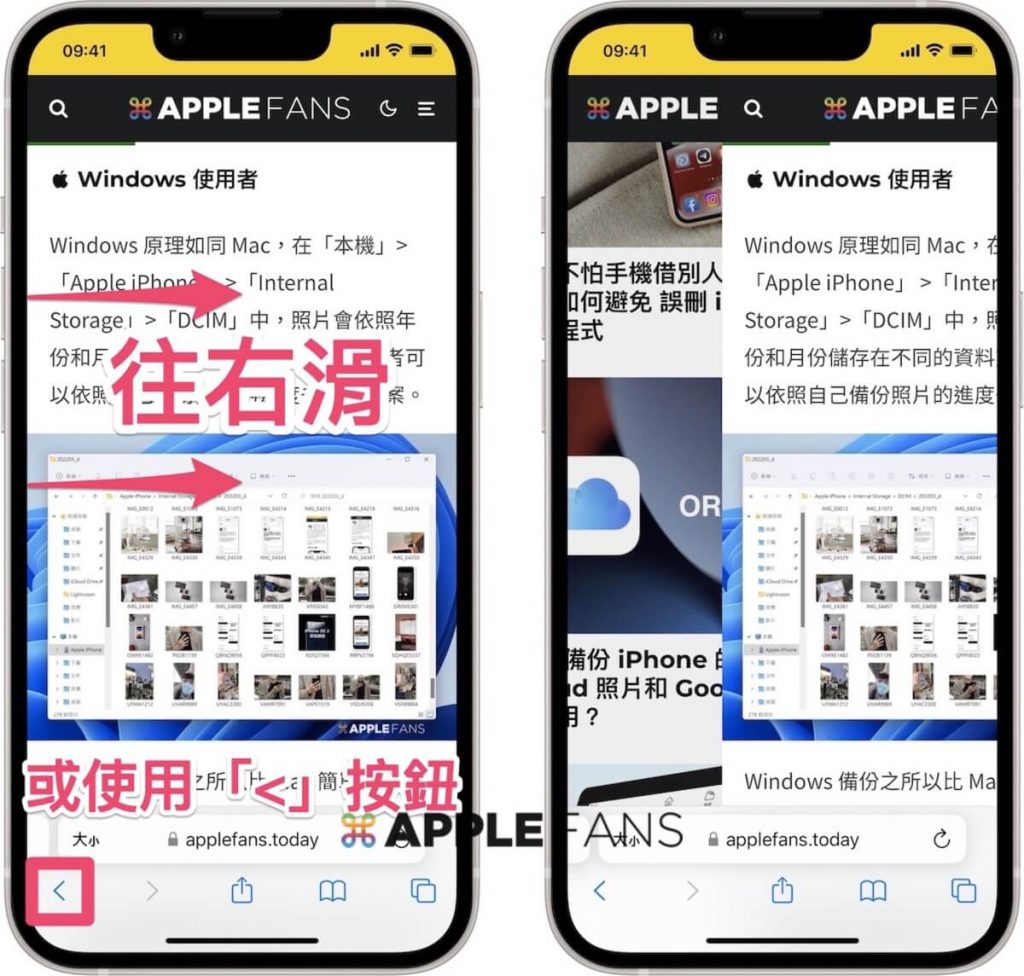
如果想要回到很多個上一頁的內容,就必須要一直往右滑,或是按按鈕,其實可以透過長按「<」按鈕來顯示瀏覽過的頁面,就可以直接迅速跳至欲前往的網頁。
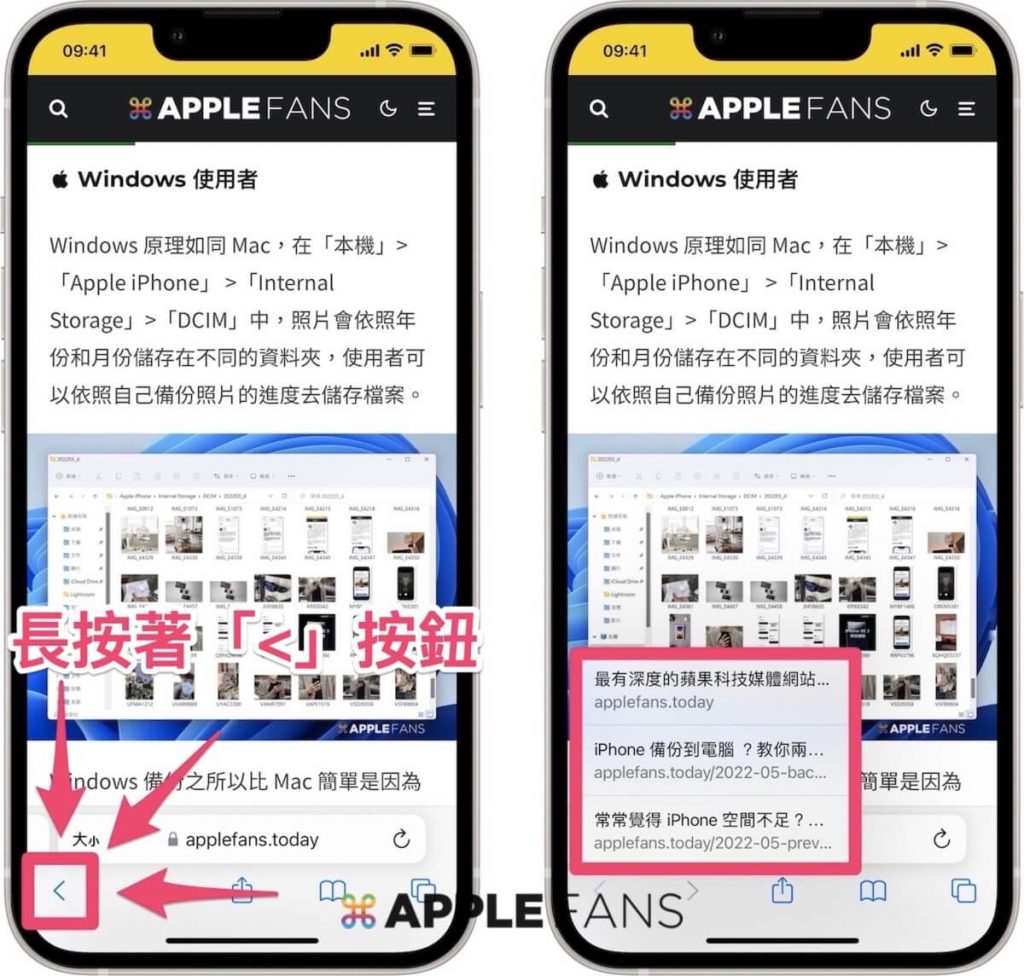
設定 app
除了 Safari 瀏覽器,還有很多 app 回到前一頁內容的方式都相同,這篇以設定 app 為例,再操作一次。
如果現在是在設定 app 路徑很深層的內容時,使用者可以透過左上角的「<」按鈕,也可以從螢幕最左邊往右滑一下的手勢,設定頁面就會回到上一頁。
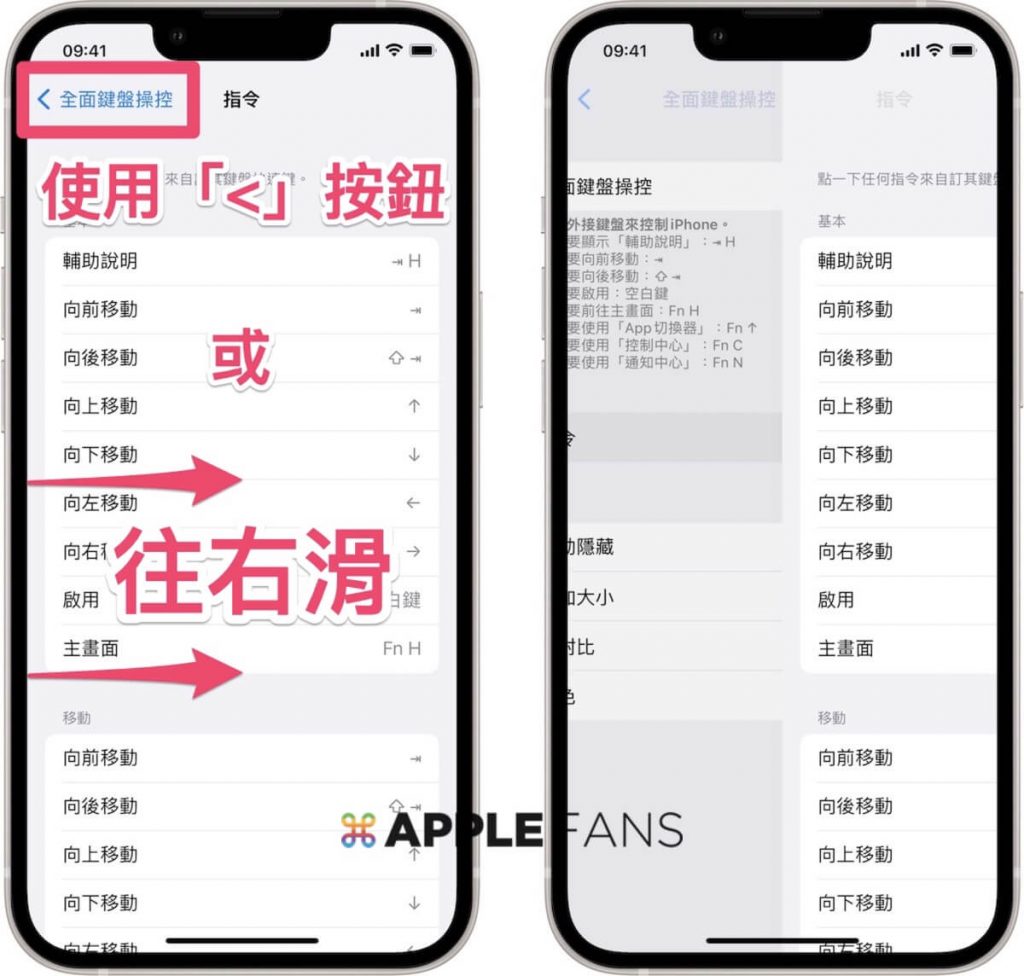
因為設定 app 裡面,通常會有非常多細項可以做設定,所以如果要回到某特定頁面的設定選單,就可以透過長按「<」按鈕來顯示瀏覽過的頁面,像是全面鍵盤操作、鍵盤、輔助使用等等的路徑,如此一來可以直接透過選單列的方式,移至要瀏覽的設定頁面。

學會了這個回前一頁或特定頁面的 iPhone 小技巧,未來使用者在設定內容或是瀏覽網頁時,就可以透過更簡單的方式來操作 iPhone,不僅能更快的前往頁面,也可以有更直覺的使用情境。
你成功了嗎?
成功的話,請記得幫 APPLEFANS 蘋果迷分享此篇教學文章,您的分享才會是我們繼續創作的動力,謝謝各位~
如果想得到更多 iPhone、Mac 教學,請追蹤蘋果迷粉絲團以掌握最新訊息,並且訂閱我們 YouTube 頻道,取得直播第一時間通知,或者加入蘋果迷社團跟大家分享自己的心得和疑難雜症哦~
如果想要聊天,也可以加入我們的 LINE 聊天群找我們。